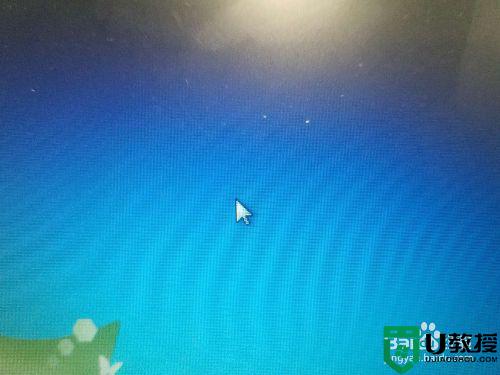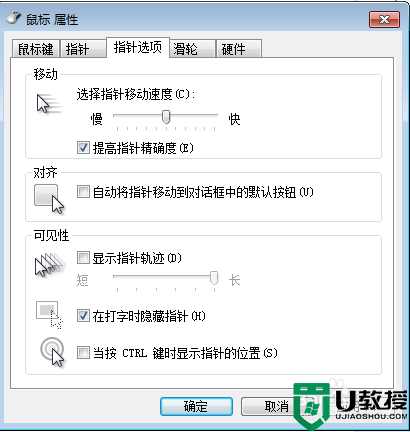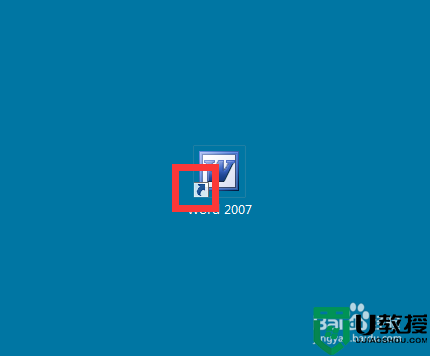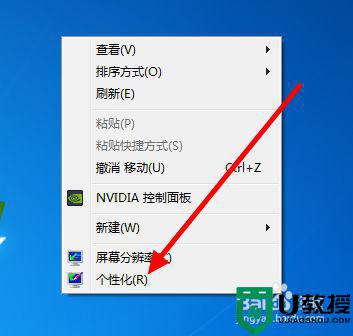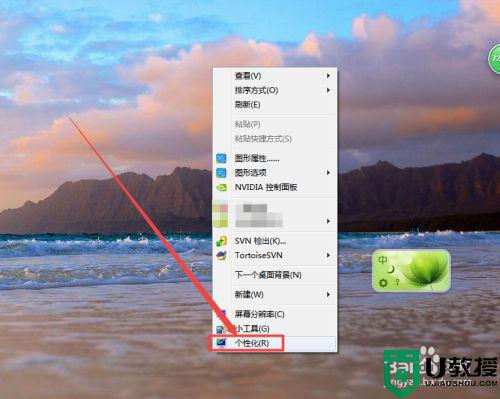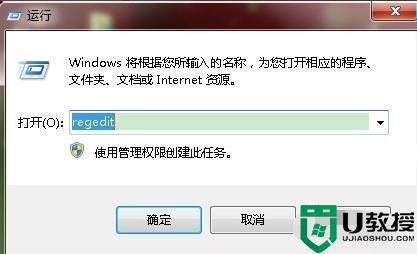台机电脑win7系统鼠标箭头怎么设置颜色
时间:2021-08-02作者:xinxin
一般来说,我们的win7电脑中的鼠标都是白色黑边的,用户也能够快速进行辨别,当然有些用户觉得自己的台机电脑win7系统中默认的鼠标箭头的颜色很是不好看,因此就想要进行更换,对此台机电脑win7系统鼠标箭头怎么设置颜色呢?接下来小编就来教大家具体的设置方法。
推荐下载:win7旗舰版64位系统
具体方法:
1、在电脑空白处右键,点击个性化工具
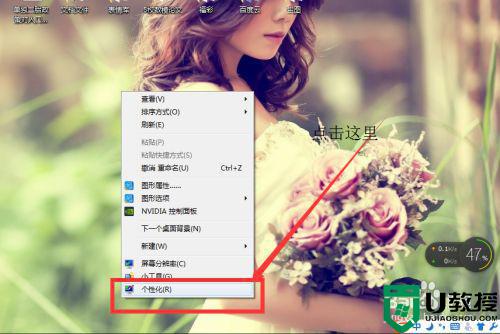
2、点击后出现如下界面,点击“更改鼠标指针”
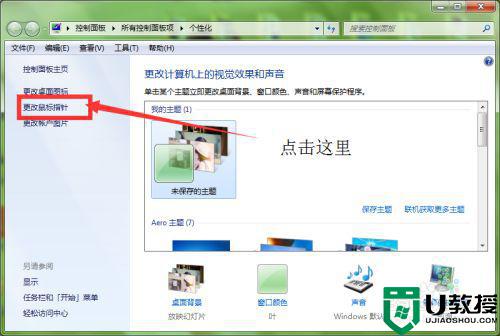
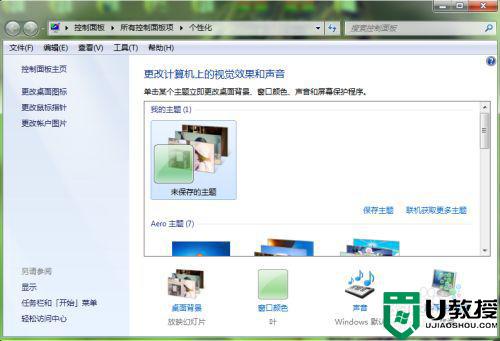
3、点击后出现如下界面,选择方案,自带怎么多方案提供选择
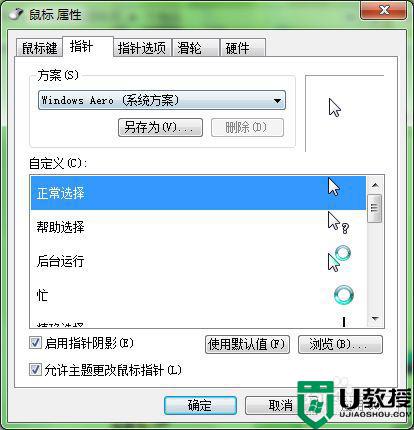
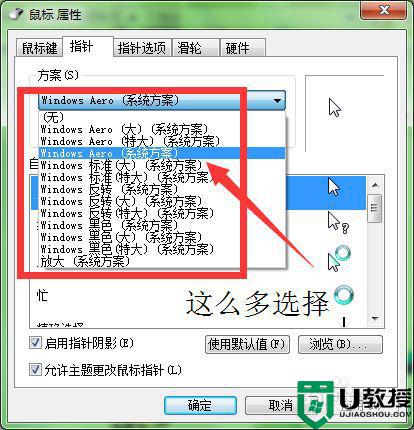
4、随便选择,选择后记得确定选择
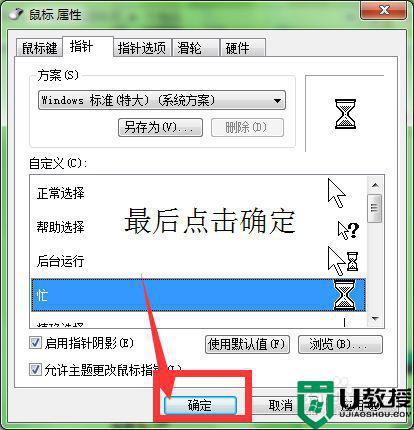
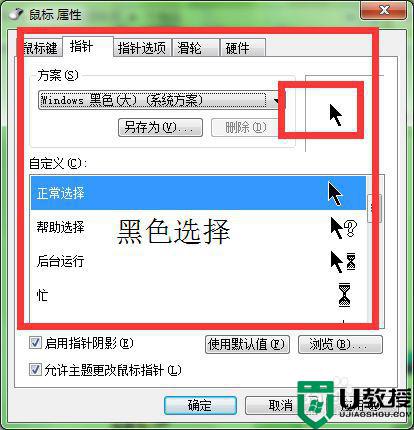
5、你也可以更改鼠标的速度
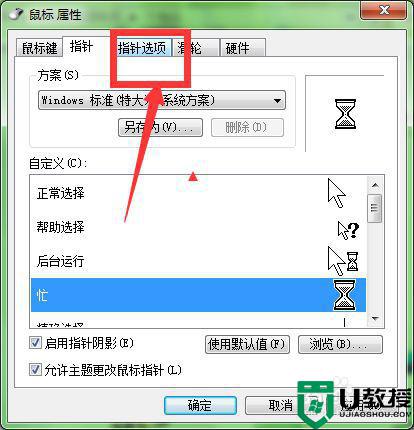
6、可以更改快慢
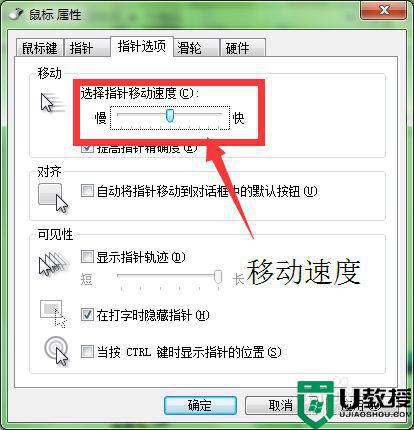
7、最后记得保存
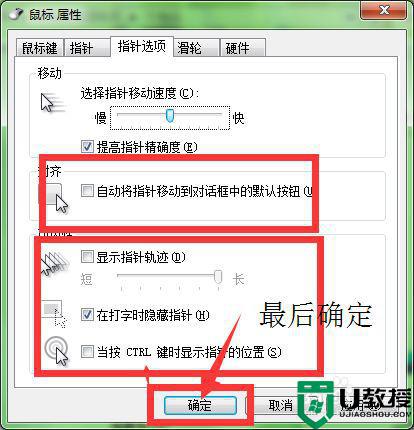
以上就是关于台机电脑win7系统鼠标箭头设置颜色操作方法了,有需要的用户就可以根据小编的步骤进行操作了,希望能够对大家有所帮助。